wps如何锁定单元格 wps如何锁定单元格权限
更新时间:2023-09-25 16:38:25作者:xiaoliu
wps如何锁定单元格,WPS Office是一款功能强大的办公软件,其中锁定单元格权限是其重要功能之一,通过锁定单元格,可以防止他人对表格中的特定单元格进行修改,保护数据的安全性。在WPS Office中,锁定单元格权限的设置非常简单。只需选中需要锁定的单元格,然后点击工具菜单中的保护选项,即可设置密码并锁定单元格。这样即使他人打开表格,也无法修改被锁定的单元格。WPS Office的锁定单元格权限功能,为用户提供了更高效、更安全的办公环境,极大地提升了工作效率。

方法/步骤
1.使用WPS Office打开或新建表格,选中需要操作的单元格,依次点击“审阅”—“锁定单元格”;
(注意:“锁定单元格”需要在“保护工作表”状态下进行)
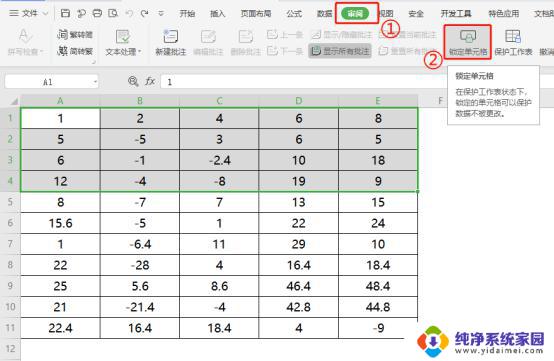
2.点击“保护工作表”;
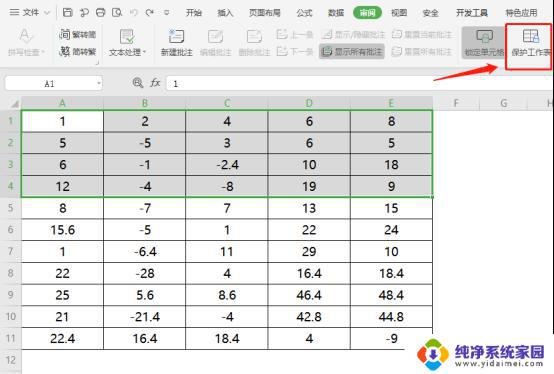
3.在“保护工作表”弹出框根据需要设置密码,候选“选定锁定单元格”及“选定未锁定单元格”,点击“确定”;
(注:若有其他需要也可勾选其他选项)
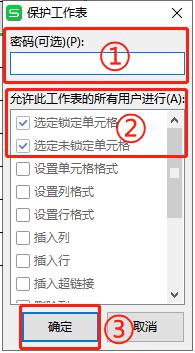
4.完成上述操作后,即可对选定的单元格进行锁定,若修改则会提示取消保护后再进行修改。
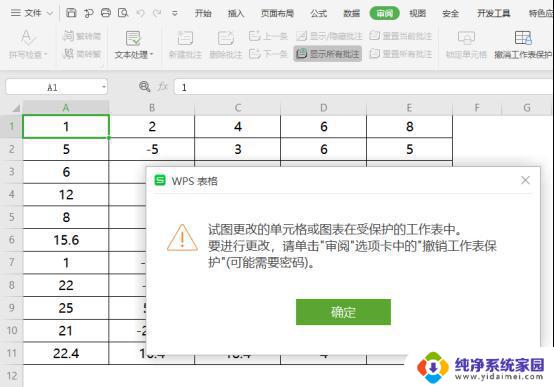
以上就是WPS如何锁定单元格的全部内容,需要的用户可以根据小编的步骤进行操作,希望本文对大家有所帮助。
wps如何锁定单元格 wps如何锁定单元格权限相关教程
- wps如何锁定单元格 wps如何锁定单元格的方法
- excel被保护单元格怎么取消 Excel如何解锁被锁定的单元格
- wps单元格怎么解锁 wps单元格解锁教程
- 如何在wps中设置单元格背景颜色与某个指定单元格相匹配
- wps如何插入新的单元格 wps如何插入新的单元格行
- wps如何设置单元格大小 wps如何调整单元格大小
- wps如何等分单元格 wps如何实现单元格等分功能
- wps扩大单元格 wps如何扩大单元格
- wps表格如何调整单个单元格的列宽 wps表格如何调整单个单元格的列宽大小
- wps如何批量对单元格中的文本格式转换成数值格式 如何使用wps表格批量转换单元格格式
- 笔记本开机按f1才能开机 电脑每次启动都要按F1怎么解决
- 电脑打印机怎么设置默认打印机 怎么在电脑上设置默认打印机
- windows取消pin登录 如何关闭Windows 10开机PIN码
- 刚刚删除的应用怎么恢复 安卓手机卸载应用后怎么恢复
- word用户名怎么改 Word用户名怎么改
- 电脑宽带错误651是怎么回事 宽带连接出现651错误怎么办